Quando scarichi film o programmi TV da iTunes Store sul tuo computer, potresti notare che il nome dell'estensione del file video è M4V. Ti sei mai chiesto cosa sia e cosa faccia M4V? In effetti, un'estensione di file, ad esempio .m4v, svolge un ruolo importante nell'aiutare il tuo computer a determinare quale programma aprire il tipo di file. E non è un gioco da ragazzi se vuoi sapere cos'è un file M4V. Questo articolo sta scrivendo per chiarire le tue domande.
Si può anche come:
Parte 1. Conoscere il formato M4V
Che cos'è M4V?
Il formato di file M4V è un contenitore video sviluppato da Apple Corporation. È una derivazione dal formato di file MPEG-4 ma condivide molte somiglianze con MP4. Il formato M4V è comunemente usato per i video nell'iTunes Store di Apple. Il film, il programma TV e il video musicale che acquisti e scarichi su iTunes Store sono racchiusi in file M4V. Una caratteristica distintiva del file M4V è che questo formato di file può contenere occasionalmente protezione da copia DRM.
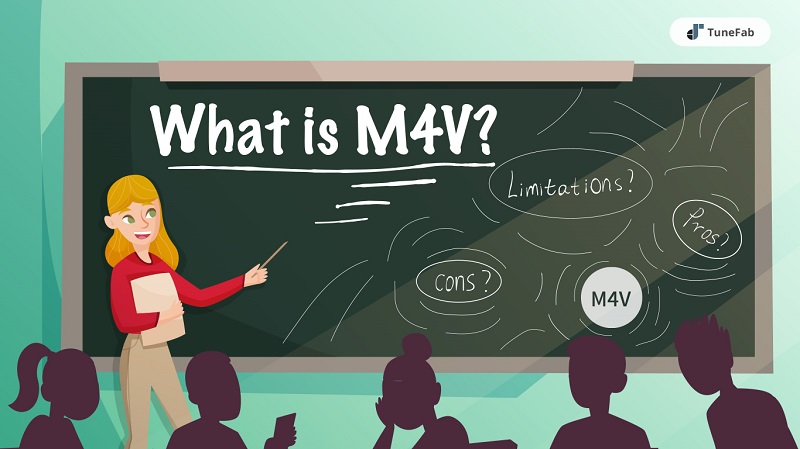
Limitazioni di M4V
Come puoi notare, M4V è più spesso associato alla protezione iTunes e DRM. La protezione DRM utilizzata da Apple mira a evitare il furto del copyright con contenuti video scaricati su iTunes Store. Ciò genera inconvenienti per gli utenti di contenuti. Detto questo, per visualizzare un file M4V protetto da DRM, è necessario accedere a Apple utilizzando un dispositivo autorizzato, quindi riprodurlo su dispositivi iTunes o iOS come iPhone e iPad.
Se vuoi riprodurre file M4V su dispositivi non Apple come Android, PS4 o Xbox, usando strumenti come Convertitore TuneFab M4V può aiutarti a bypassare la protezione DRM e facilmente convertire iTunes M4V in MP4.
M4V: Pro e contro
Vantaggi
1. Il formato M4V di iTunes può essere considerato una forma speciale di MP4. Utilizza il codec H.264. Rispetto ai file applicati nei metodi di codifica tradizionali come DivX o H.263, i file codificati con il codec H.264 tendono ad essere con alta qualità mentre conservato in piccole dimensioni.
2. Inoltre, file iTunes M4V consentire informazioni sul capitolo e sono in grado di farlo gestire file audio AC3 (Dolby Digital).
Svantaggi
1. il Restrizione DRM è in qualche modo limitato agli utenti di PC poiché è necessario richiedere un ID Apple per accedere a iTunes Store per scaricare file M4V.
2. Inoltre, se si desidera convertire un M4V protetto in altri formati popolari come MP4, è necessario trovare un metodo rimuovere DRM prima.
Parte 2. Come posso aprire un file M4V?
Per spiegare ulteriormente, DRM è facoltativo. Quindi, non dare per scontato che tutti i file M4V siano combinati con DRM. In realtà, oltre a iTunes, un paio di applicazioni possono aprire file M4V. La parte seguente coprirà una serie di informazioni sulla compatibilità di M4V e saprai come aprire un file M4V su piattaforme e dispositivi diversi.
Riproduci video M4V DRM-ed
Sistema Operativo | Programmi che riproducono video iTunes M4V |
Windows | iTunes |
Mac | iTunes QuickTime Player |
iOS | Apple Music (per video musicali), Apple TV (app) |
Suggerimenti di alimentazione: Per aprire e riprodurre un video iTunes M4V sul tuo PC, puoi scegliere un programma compatibile dall'elenco sopra. Inoltre, se vuoi condividere il file video con il tuo amico, devi autorizzare il computer di quell'amico mentre usi l'ID Apple che lo ha acquistato. Apple ti consente di autorizzare cinque macchine per la visualizzazione di contenuti protetti da DRM.
Riproduci video M4V non protetto
Sistema Operativo | Programmi che riproducono video M4V senza DRM |
Windows | iTunes, Corel VideoStudio 2019, VLC, RealNetworks, RealPlayer, Adobe Flash Player, Windows Media Player, Mirò, Nullsoft Winamp |
Mac | iTunes, QuickTime, VLC, Mirò, Elmedia Player |
Linux | VLC, Mirò |
Web | Google drive |
iOS | VLC, Player Xtreme Media Player |
Android | VLC per Android, Lettore video per Android, MX Player |
Suggerimenti di alimentazione: Anche l'apertura di un video M4V non protetto è facile. Ad esempio, gli utenti Windows possono passare direttamente a Windows Media Player per aprirne uno. (Guarda anche: Suggerimenti: Come riprodurre video M4V su Windows Media Player)
Inoltre, a volte, è sufficiente cambiare l'estensione in MP4. Questo perché M4V è fondamentalmente un'estensione del formato contenitore MP4. E M4V non significa necessariamente che ci sia DRM anche se ricevi una notifica che dice che il file è protetto dalla copia.
Parte 3. Come convertire i file M4V?
Come accennato in precedenza, puoi rinominare un file .m4v in .mp4 cambiando l'estensione del file. Tuttavia, ciò non significa che il file sia convertito in un nuovo formato. Questo lo rende semplicemente riconoscibile da un lettore multimediale e riproduce il file. Inoltre, le applicazioni che presentano il file video M4V come opzione di output non possono effettivamente crittografare il contenuto.
È certo che M4V è meglio accettato dai prodotti Apple. Per consentire ai video M4V di offrire una migliore compatibilità, potrebbe essere necessario un convertitore M4V. Di seguito è riportato un elenco di convertitori M4V forniti tra cui scegliere.
Strumento migliore per convertire i file M4V di iTunes
Se desideri solo rimuovere DRM dai video di iTunes per la visualizzazione personale, puoi passare a questo convertitore da M4V a MP4 di semplice utilizzo: Convertitore TuneFab M4V. Questo strumento può aiutarti a rimuovere la protezione DRM dai video M4V di iTunes e quindi a convertirlo in MP4 istantaneamente e facilmente. Dopo aver rimosso DRM dai video di iTunes, puoi trasferire i file MP4 convertiti sui tuoi dispositivi portatili come smartphone e tablet Android per la visione.
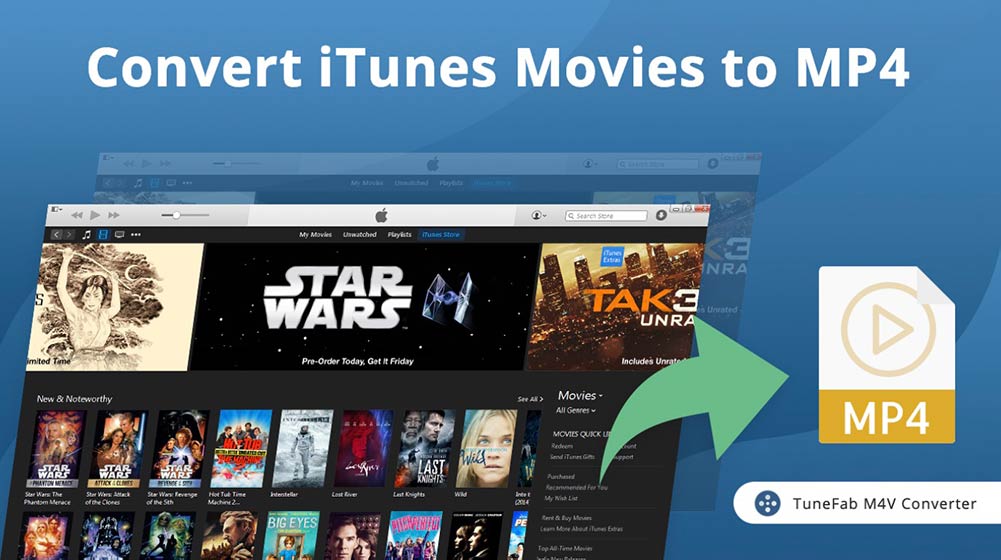
Migliori strumenti per la conversione di file M4V senza DRM
Converter 1 - Freno a mano
È probabile che i tecnici abbiano familiarità HandBrake. È un transcodificatore video open source gratuito e potente che fa un ottimo lavoro di conversione di file video in altri formati diversi.
Supporta la conversione di video in MP4 (M4V), MKV e molto altro.
Inoltre, HandBrake è disponibile per più piattaforme tra cui Windows, macOS e Linux.
Offre più opzioni per modificare la velocità in bit, le dimensioni del file e la frequenza di campionamento del video di output.
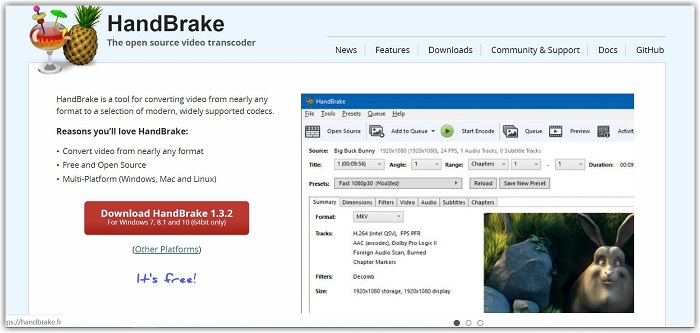
Convertitore 2 - Convertitore video FreeMake
Freemake Video Converter è un altro programma gratuito ma utile che può essere utilizzato per convertire tra i formati video.
Importa semplicemente i tuoi video M4V non protetti nel programma, ti aiuta a trasformare le clip in altri formati popolari tra cui MP4, AVI, 3GP e altro.
Inoltre, puoi usarlo per creare presentazioni fotografiche e visualizzazioni musicali.
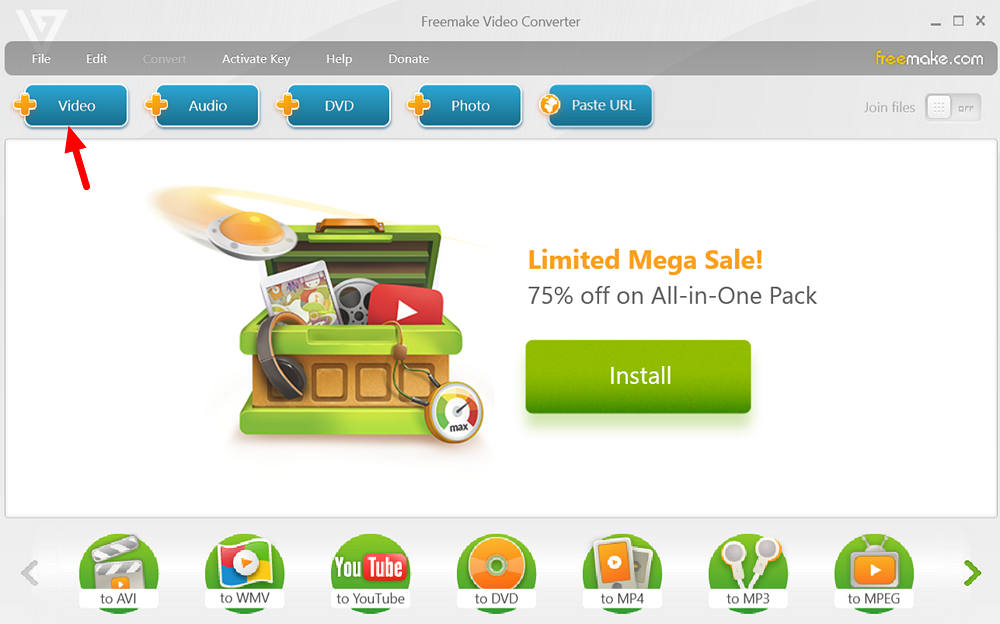
Convertitore 3 - ZAMZAR
È possibile preferire strumenti online anziché software desktop. Poi ZAMZAR dovrebbe essere una scelta ideale.
È uno strumento di conversione online gratuito che supporta oltre 1,000 diversi tipi di conversione.
Non è necessario scaricare o creare un account.
Con questo convertitore e una buona connessione di rete, puoi facilmente convertire un video M4V non crittografato in MP4 o altri formati. La conversione video sarebbe meno fastidiosa.
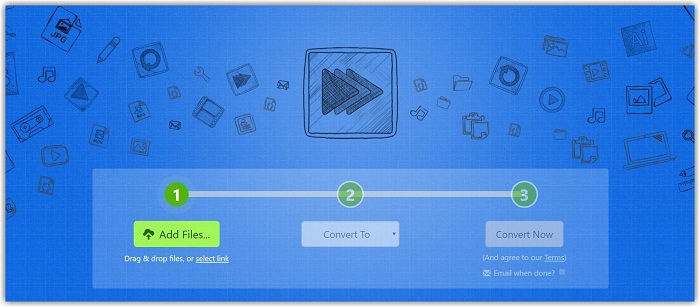
Le parole finali
Hai tutte le informazioni sul formato di file M4V. Poiché il prodotto Apple ha guadagnato molta popolarità, M4V ora è ampiamente utilizzato in molti aspetti. Ma se sei infastidito dalla compatibilità di M4V, sicuramente puoi convertirlo in MP4, MOV e qualsiasi altro formato. Dipende tutto da te.
Ho fatto del mio meglio per coprire la prospettiva più ampia e, si spera, potresti trovare utile questo articolo. Non dimenticare di condividere questo articolo con i tuoi amici.















